Freitag, 24.10.2025 (CEST) um 06:17 Uhr
News:
Herzlich Willkommen bei Windowspage. Alles rund um Windows.
|
Detailbeschreibung
|
|
Betriebssystem: Windows 7, Windows 8, Windows 10
|
|
Falls ein Benutzer sich mit dem Mauszeiger auf einer Taskleistenschaltfläche befindet, dann wird bei aktivierter Aero-Desktopdarstellung eine kleine Vorschau (Miniaturansichten, Taskleistenvorschau) eingeblendet. Die maximale Größe der Miniaturansicht kann beliebig begrenzt werden (falls die Standardansicht unpassend sein sollte). Sofern mehrere Fenster der selben Anwendung geöffnet sind, dann werden - bis zu einem bestimmten Limit - die Miniaturansichten nebeneinander dargestellt. Die folgende Einstellung legt die Maximalgröße der Taskleistenvorschau fest. So geht's:
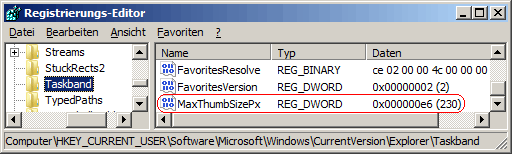 Hinweise:
Querverweis: |
| Tipps für Windows 7, Windows 8, Windows 10 | |
|
|
| Sie rufen die Inhalte über eine unverschlüsselte Verbindung ab. Die Inhalte können auch über eine verschlüsselte Verbindung (SSL) abgerufen werden: https://www.windowspage.de/tipps/023114.html |